Topik 8 : Pengurusan Jualan
8.1.1 Penerangan Fungsi Paparan Lokasi ( Jualan )
Panduan
Paparan
Fungsi paparan adalah untuk menapis senarai jualan mengikut status jualan.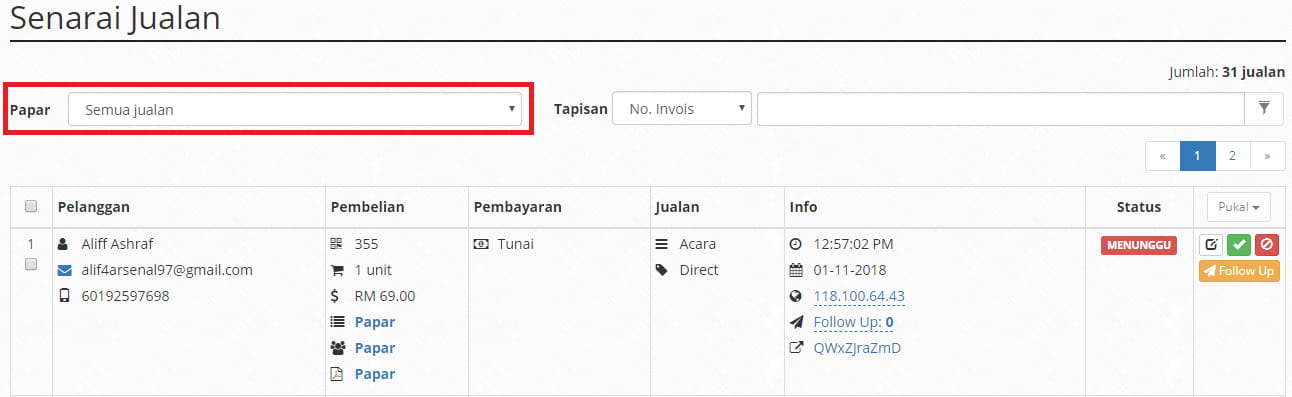 Langkah untuk menapis jualan
1. Tekan dropdown pilihan tapisan paparan. (kotak merah)
Langkah untuk menapis jualan
1. Tekan dropdown pilihan tapisan paparan. (kotak merah)2. Pilih status jualan yang ingin dipaparkan. Antara jenis status paparan yang ada adalah:
i. Semua jualan
ii. Jualan yang telah disahkan
iii. Jualan yang belum disahkan
iv. Jualan yang telah dibatalkan
v. Jualan yang telah dibuat penghantaran
vi. Jualan yang belum dibuat penghantaran
vii. Komisyen yang telah dibayar
viii. Komisyen yang telah disahkan
ix. Komisyen yang belum disahkan
Setelah pilihan dibuat, senarai akan disusun (refresh) kembali mengikut kepada pilihan anda.
Tapisan / Carian
Fungsi tapisan adalah untuk menapis senarai jualan dengan menggunakan kata kunci. Dalam kata lain, fungsi tapisan adalah juga fungsi carian. Terdapat dua faktor utama dalam fungsi carian ini, iaitu kategori tapisan dan kata kunci tapisan.
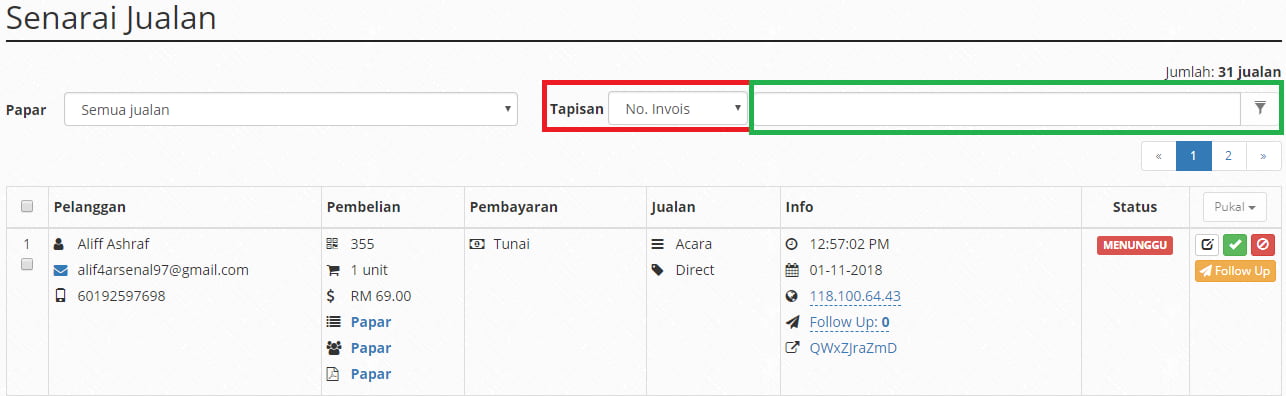 Langkah untuk menapis jualan
1. Pilih kategori tapisan menggunakan menu pilihan (kotak merah) seperti di bawah.
Langkah untuk menapis jualan
1. Pilih kategori tapisan menggunakan menu pilihan (kotak merah) seperti di bawah.
2. Isi kata kunci carian/tapisan dalam kotak input (kotak hijau)
3. Tekan "ENTER" atau tekan butang tapisan.
8.1.2 Penerangan Kolum Jadual
Panduan
Maklumat kolum
1. Indeks- Kolum ini berfungsi untuk mengindekskan (membilang) senarai rekod yang dipaparkan.
- Kolum ini juga mempunyai checkbox untuk menyenangkan proses pengurusan rekod secara pukal.
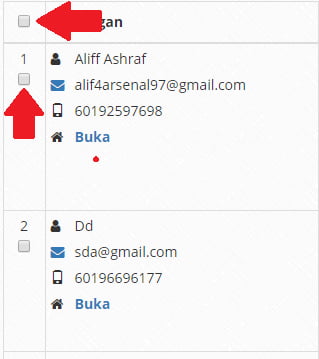 2. Pelanggan
2. Pelanggan- Kolum ini menyenaraikan maklumat pelanggan seperti:
i- Nama
ii- Emel
iii- No. Telefon
iv- Alamat
v- Maklumat Tambahan - (maklumat tambahan boleh ditambah kepada borang semasa proses pembinaan borang)
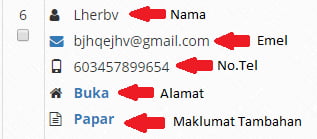 3. Pembelian
3. Pembelian- Kolum ini menyenaraikan maklumat pembelian seperti:
i- Nombor Invois
ii- Kuantiti
iii- Jumlah Nilai
iv- Senarai Pembelian
v- Senarai Peserta
vi- Fail Invois/Resit
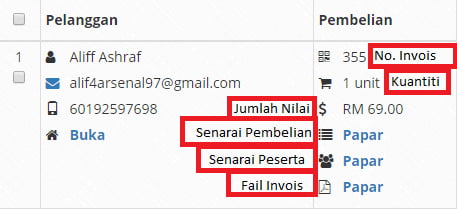 4.Pembayaran
4.Pembayaran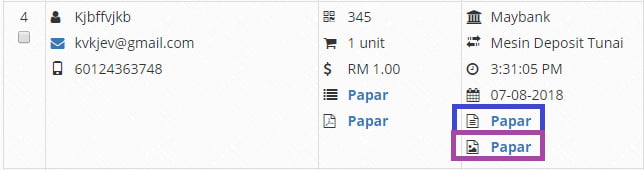 - Kolum ini menyenaraikan maklumat pembayaran seperti:
- Kolum ini menyenaraikan maklumat pembayaran seperti:i- Medium Pembayaran a- Medium pembayaran SenangPay / BillPlz / MOLPay / iPay88 / lain-lain diwakili ikon Monitor Komputer
b- Medium pembayaran Paypal diwakili ikon PayPal
c- Manakala pembayaran terus kepada bank adalah diwakili oleh ikon Bank
- Terdapat dua kaedah pemindahan dana iaitu melalui Perbankan Internet atau melalui Mesin Deposit Tunai.
ii- Masa Pembayaran
- Diwakili dalam format jam/minit/saat dan waktu hari (AM/PM).
- Contoh : 12:20:43 AM
iii- Tarikh Pembayaran
- Diwakili dalam format hari-bulan-tahun.
- Contoh : 27-05-2015
iv- Log/Bukti Pembayaran
- Bagi penggunaan medium pembayaran atas talian online seperti SenangPay/iPay88/MOLPay/perbankan internet, rekod log pembayaran disimpan dalam pautan di tepi kotak biru
- Bagi penggunaan mesin pendeposit tunai, pelanggan diminta untuk memuat naik bukti pemindahan dana iaitu resit. Resit ini dipaparkan dalam pautan di tepi kotak ungu
5. Jualan
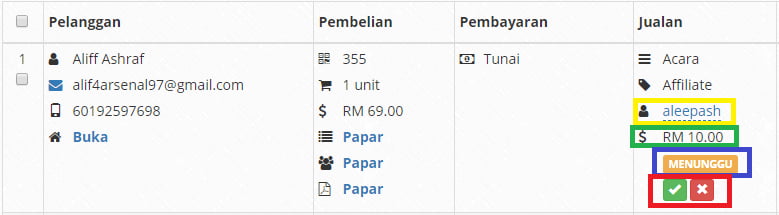 - Kolum ini menyenaraikan maklumat jualan seperti:
- Kolum ini menyenaraikan maklumat jualan seperti:i- Jenis Jualan (Produk/Acara)
ii- Cara Jualan
5 kategori jualan utama iaitu :
1.Direct - iaitu terus.
2.Affiliate - Melalui link yang dipromosikan oleh ejen affiliate.
3.Staf
4.Dropship
5.Pengedar
Maklumat affiliate yang dipaparkan:
a- ID Ejen (kotak kuning)
b- Nilai Komisyen (kotak hijau)
c- Status Komisyen Ejen (kotak biru)
d- Pengesahan Komisyen (kotak merah)
6. Info
- Kolum ini menyenaraikan maklumat rekod invois / pengisian borang seperti:
i- Masa Jualan
ii- Tarikh Jualan
iii- Alamat IP
iv- Bilangan Follow Up
v- URL Status - URL Status adalah URL yang diberikan kepada pelanggan untuk track status pembelian pelanggan. Sila berikan url ini sekiranya pelanggan kehilangan url tracking pembeliannya.
 7. Status Jualan
7. Status JualanAnda perlu menekan butang pengesahan jualan di kolum seterusnya untuk mengubah status jualan Status Jualan diwakili oleh:
MENUNGGU
DISAHKAN
DIBATALKAN
Tambahan status untuk Easy Parcel dan My Parcel Asia
 8. Tindakan
8. Tindakan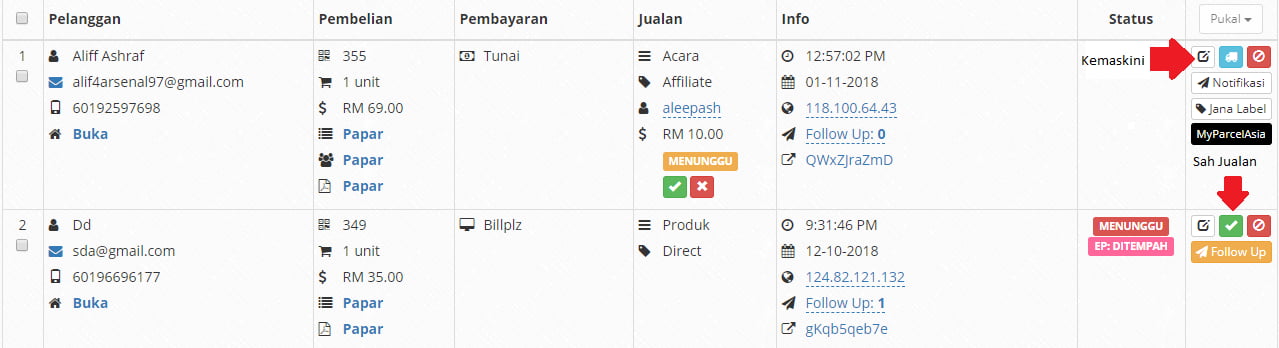 Antara tindakan pengurusan rekod jualan yang ada adalah:
Antara tindakan pengurusan rekod jualan yang ada adalah: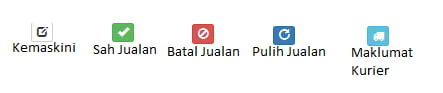 1.Kemaskini Kemaskini Rekod Jualan
1.Kemaskini Kemaskini Rekod Jualan- Anda akan dibawa kepada halaman pengemaskinian rekod.
2. Sahkan Jualan
- Sah Jualan Status Jualan akan berubah kepada DISAHKAN
3. Batalkan Jualan
- Batal Jualan Status Jualan akan berubah kepada DIBATALKAN
4. Pulihkan Jualan
- Pulih Jualan Status Jualan akan kembali kepada MENUNGGU
5. Follow UP
- Butang ini akan menghantar notifikasi untuk membuat pembayaran kepada pelanggan.
6. Notifikasi
- Butang ini akan menghantar notifikasi bahawa jualan telah disahkan kepada pelanggan.
7. Jana Label
- Butang ini akan menjana label penghantaran mengikut jenis borang kurier yang ada.
- Maklumat label boleh dikemaskini di bahagian Tetapan > Label Penghantaran.
8. Maklumat Kurier Kemaskini Maklumat Penghantaran
- Sila isikan maklumat penghataran seperti Nombor Tracking kurier/parcel.
9. Easy Parcel & My Parcel Asia
-Anda boleh menggunakan khidmat kurier Easy Parcel dan My Parcel Asia dengan klik butang EasyParcel atau MyParcelAsia